.NET Framework 4.7.1中增加了不少新功能,例如 Windows Workflow Foundation (WF)、Windows Communication Foundation (WCF)、Windows Presentation Foundation (WPF) 和 Windows CardSpace,.NET Framework 4.7.1 在这些新增功能的基础上增量构建而成。
更新内容:
.NET Framework 4.7.1 包含若干技术领域中的大量新功能,它们以新程序集的形式添加,以避免重大更改。这些新功能包括:
与语言集成查询 (LINQ) 和数据感知紧密集成。借助这个新功能,您可以使用相同的语法,在任何支持 LINQ 的语言中编写相关代码,以筛选和枚举多种类型的 SQL 数据、集合、XML 和数据集,以及创建它们的投影。
利用 ASP.NET AJAX 可以创建更有效、更具交互性、高度个性化的 Web 体验,这些体验在所有最流行的浏览器上都能实现。
用于生成 WCF 服务的全新 Web 协议支持,包括 AJAX、JSON、REST、POX、RSS、ATOM 和若干新的 WS-* 标准。
Visual Studio 2008 中面向 WF、WCF 和 WPF 的完整工具支持,其中包括支持工作流的服务这一新技术。
.NET Framework 4.7.1 基类库 (BCL) 中的新类可满足许多常见的客户请求。
win10怎么安装.net 4.7.1:
在Windows10中,当我们安装某些软件的时候会提示“你的电脑上的应用需要使用以下Windows功能:.NET Framework 3.5(包括.NET 2.0和3.0)”。如图:
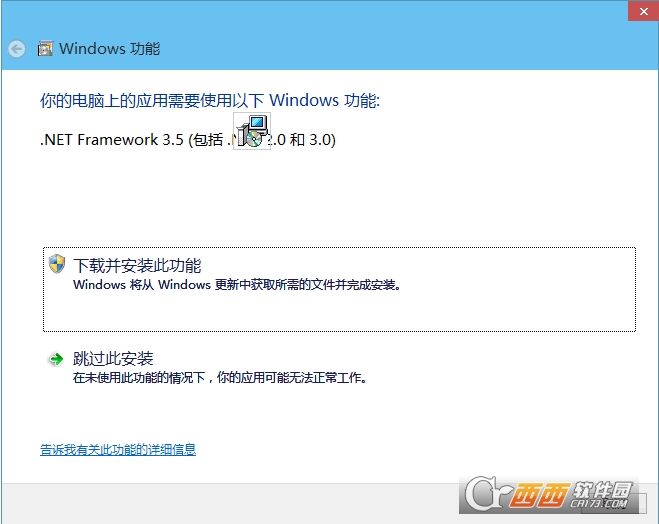
如果你选择“下载并安装此功能。Windows将从Windows更新中获取所需的文件并完成安装”,那么你就耐心等吧,下载的速度奇慢。那么现在MS酋长就教你一种无需在线下载,只需要有Win10 ISO文件即可本地安装.NET Framework 3.5的方法技巧。
首先在Win10 ISO文件上点击右键,选择“装载”。如图:
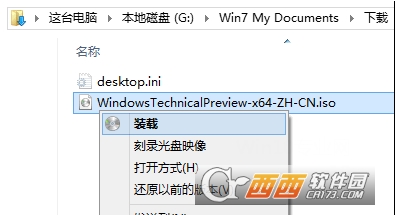
“这台电脑”中就会显示虚拟光驱“DVD驱动器(L:)”,记下盘符“L:”。
然后以管理员身份运行命令提示符 (或者右键点击Win10开始按钮,以管理员身份运行Windows PowerShell),在“管理员:命令提示符(或管理员: Windows PowerShell)”窗口中输入以下命令:
dism.exe /online /enable-feature /featurename:netfx3 /Source:L:/sources/sxs
注:其中的盘符L要改成你实际的虚拟光驱盘符
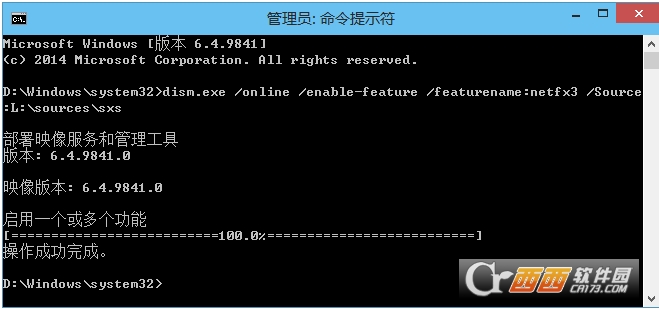
在“管理员: 命令提示符”中运行命令
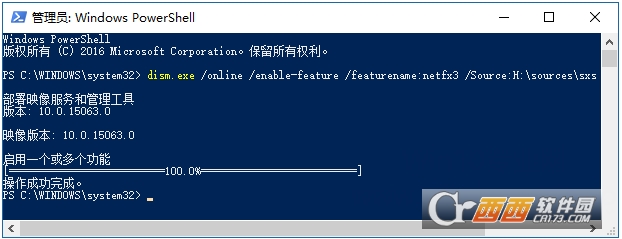
在“管理员: Windows PowerShell”中运行命令
回车,等待部署完毕,进度100%,提示“操作成功完成”。
这样即完成了Win10安装.NET Framework 3.5。
验证:你可以打开控制面板,进入“程序”,点击“程序和功能”下的“启用或关闭Windows功能”。如图:

然后在打开的“Windows功能”窗口中查看“.NET Framework 3.5(包括.NET 2.0和3.0)”,如果已经被选中,则证明已经安装成功。如图:

PS:有些用户可能会想,我直接在“Windows功能”窗口中选中“.NET Framework 3.5(包括.NET 2.0和3.0)”,再点击“确定”不就可以安装了吗?何必还要费前面那个功夫呢?其实你通过这种方式安装仍然要通过Windows更新在线下载安装的,速度当然也是很慢的。
.net framework 4.7.1无法安装:
错误具体提示如下,无法安装.NET Framework 3.5(包括.NET 2.0和3.0),windows找不到完成请求的更改所需的文件,请确保连接到Inetrnet,并重试。错误代码0x800F081F
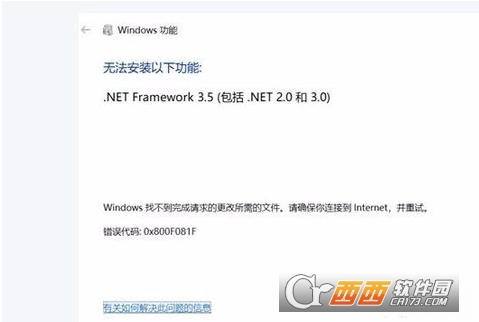
其实这个问题导致的原因是你电脑禁止了系统更新导致的,解决方法就是需要将系统更新禁止取消。首先单击桌面右下角鼠标右击选择任务管理器选项
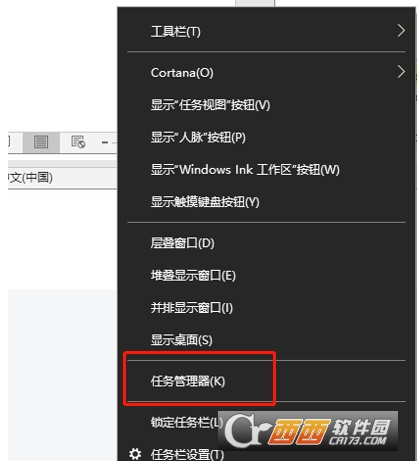
然后选择服务选项,单击打开服务

找到windowsupdate服务,右键属性
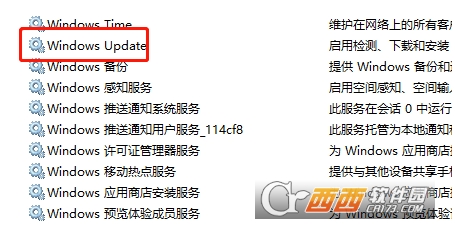
将服务启动并将启动方式选项为自动,然后单击应用
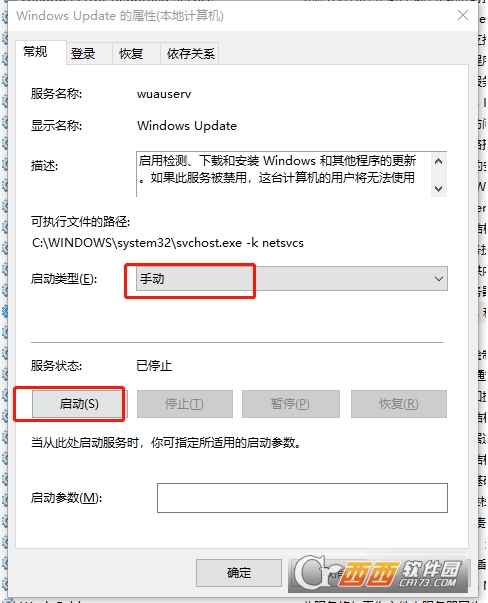
此时重新安装. NET Framework4.7.1即可正常安装
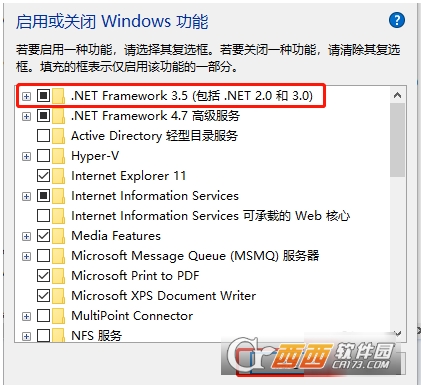
等待安装完成即可
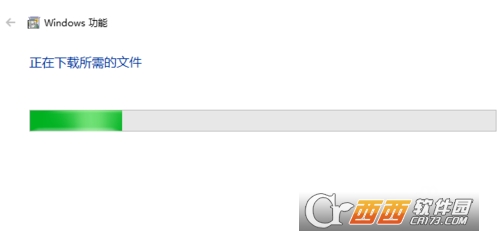







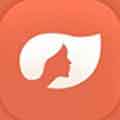



 小雅AI音箱
小雅AI音箱 倾蜜交友APP v1.0
倾蜜交友APP v1.0 和心旅行APP手机版
和心旅行APP手机版 闪电借花花
闪电借花花 北京极致驾服手机版
北京极致驾服手机版 LT来电报号
LT来电报号 掌上路路通
掌上路路通 江苏地税发票验证
江苏地税发票验证